Odprite raziskovalca in odprite poljubno fotografijo, ki jo želite prilagoditi določenim dimenzijam.
|
|||||
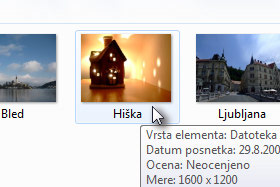 |
|||||
|
|||||
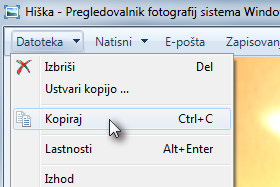
Ko se vam odpre fotografija, jo kopirajte.
Ponavadi se klikne na Uredi in nato izbere Kopiraj. Bližnjica sta lahko tudi tipki Ctrl + C. |
|||||
|
|||||
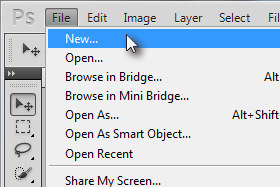
Odprite nato Adobe Photoshop in kliknite zgoraj na File ter izberite New...
|
|||||
|
|||||
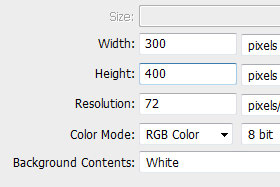
Odpre se okno za nastavljanje dimenzij novega dokumenta.
V polje Width vpišite 300 in v polje Height 400 pixels. Kliknite na gumb OK. |
|||||
|
|
|
|||||
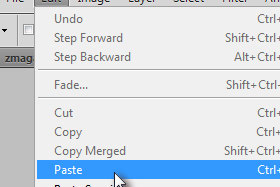
Dokument z določenimi dimenzijami je ustvarjen.
Kliknite zgoraj na Edit in izberite Paste. |
|||||
|
|||||
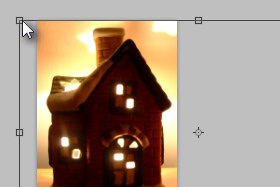
Prej kopirana fotografija se je prilepila kot nov layer.
Pritisnite tipki Ctrl + T, da sliko transformirate in prilagodite velikost dokumentu. Držite tipko Shift, da se bo dimenzija med spreminjanjem proporcionalno spreminjala. |
|||||
|
|||||
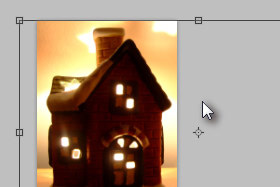
Vmes lahko z miško primete sliko in jo prestavite na poljuben položaj na dokumentu.
|
|||||
|
|||||
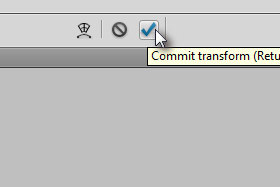
Ko boste končali, pritisnite tipko Enter ali pa kliknite na gumb Commit transform.
|
|||||
|
|||||
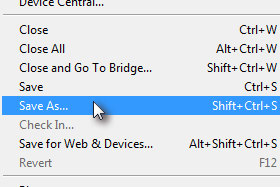
Sedaj bomo še sliko shranili.
Kliknite zgoraj na File in izberite Save As... |
|||||
|
|||||
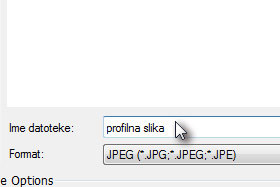
Ko se vam odpre okno za shranjevanje, v polje Ime datoteke vpišite poljubno ime in Format določite JPEG.
Kliknite na gumb Save. |
|||||
|
|||||
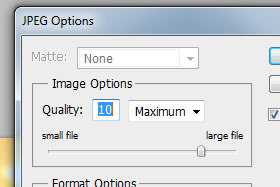
Prikaže se še okno za določanje kompresije, ki sicer trenutno ni važna, ampak vseeno jo je potrebno določite, da boste lahko sliko shranili.
Quality določite 10 in kliknite na gumb OK. Med spreminjanem kvalitete, se spremembe na sliki v živo lahko spremljajo. |
|||||
|
|||||
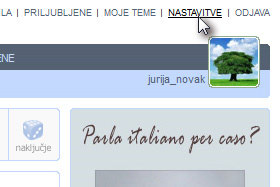
Sedaj bomo shranjeno sliko objavili na spletni strani zmaga.com.
Kliknite na Nastavitve. Za to možnost morate biti prijavljeni. Kliknite tukaj, da se boste registrirali ali pa tukaj, da se boste prijavili. |
|||||
|
|||||
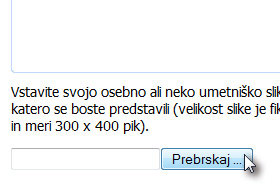
Prikažejo se nastavitve za vaš profil na zmaga.com, ki vam toplo svetujemo, da ga izpolnite, saj vam bom pomagal pri predstavitvi vašega dela in znanja.
Kliknite na gumb Prebrskaj ... Kot vidite, navodila pravijo, da bo objavljena slika imela dimenzije 300 x 400 pik. |
|||||
|
|||||
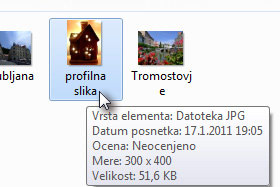
Odpre se okno z raziskovalcem, kjer označite prej shranjeno sliko in izberete Odpri.
|
|||||
|
|||||
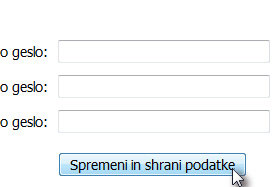
Kliknite na gumb Spremeni in shrani podatke.
Med nalaganjem sistem poskrbi, da se slika kompresira in da spremeni dimenzije na 300 x 400 pik. Vendar pa lahko pride do popačenja in je bolje, da sliko prej pripravimo. |
|||||
|
|||||
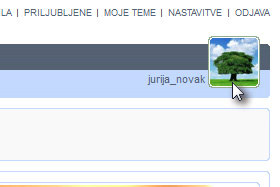
Slika je naložena.
Kliknite na vašo uporabniško sličico (glej sliko). |
|||||
|
|||||
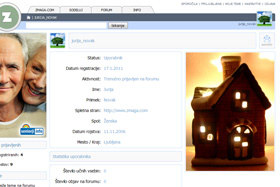
In prej pripravljeno sliko lahko že občudujete v prikazu vašega profila, ki bo viden vsem.
|
|||||

